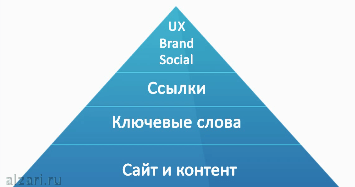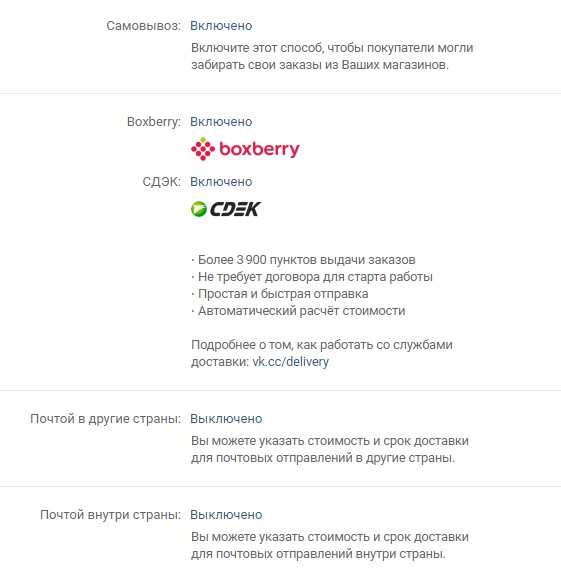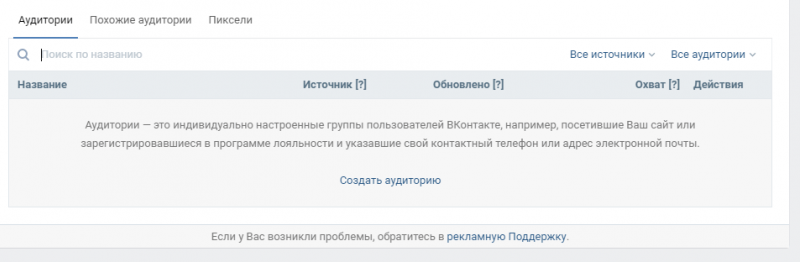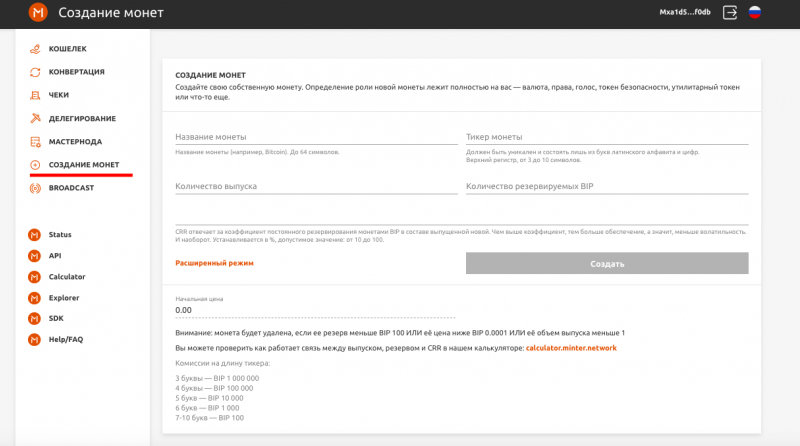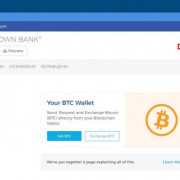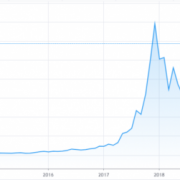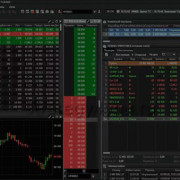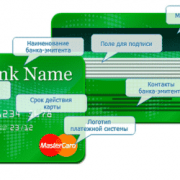Пошаговая инструкция по яндекс.метрике
Содержание:
Что можно отслеживать в Яндекс.Метрике
Объем трафика. В меню «Сводка» представлены графики «Посетители» и «Новые посетители». Если необходимо получить более подробную информацию, можно воспользоваться отчетом «Посещаемость».
Лояльность пользователей. Вы можете узнать, насколько сильно заинтересовал сайт посетителя по количеству его возвратов, общему числу визитов и периодичности заходов на сайт. Также в Метрике есть данные об отказах, моментах ухода пользователя. Это позволит сделать выводы о проблемах в юзабилити веб-ресурса.
Ключевые фразы. Яндекс.Метрика собирает статистику о том, по каким запросам посетители нашли ваш сайт. Для каждого из них можно увидеть, из какой поисковой системы был осуществлен переход и в какой формулировке был задан запрос. Эта функция помогает оценить успешность оптимизации веб-ресурса.
Конверсии. Сервис отслеживает выполнение определенных целевых действий посетителя на сайте. Например, это может быть заполнение формы заказа или обратного звонка, клик на кнопку «Купить» и множество других параметров. Отслеживаемые события задаются в меню «Цели».
Характеристики посетителей. В Яндекс.Метрике можно отследить половую принадлежность, возраст, сферу интересов, регион проживания и другую информацию о посетителях сайта. Это позволит вам лучше узнать свою ЦА и оптимизировать сайт под нее.
Информация о страницах сайта. Для каждой страницы составляется карта кликов, скроллинга и просмотра. Вы сможете проанализировать действия посетителя и узнать, какие элементы интерфейса работают хорошо, а какие не выполняют свою задачу. Очень помогает в обнаружении проблемных мест «Вебвизор».
Возможности личного кабинета
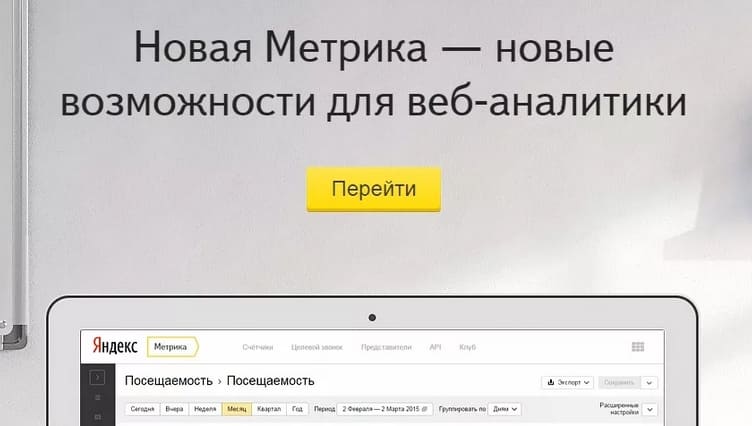 Яндекс Метрика 2.0 отличается полезными улучшениями. Теперь личный кабинет предоставляет пользователям расширенный ассортимент возможностей. Персональный раздел – уникальный помощник для улучшения работы сайта. Он позволяет:
Яндекс Метрика 2.0 отличается полезными улучшениями. Теперь личный кабинет предоставляет пользователям расширенный ассортимент возможностей. Персональный раздел – уникальный помощник для улучшения работы сайта. Он позволяет:
- Контролировать посещаемость;
- Выполнять аналитику действий посетителей на любой странице;
- Отслеживать перемещения посетителей по страницам;
- Настраивать распределение статистки;
- Добавлять виджеты;
- Оптимизировать блоки статистики согласно визуальному оформлению сайта;
- Устанавливать код системы;
- Настраивать цели для проведения аналитики;
- Пользоваться детализацией (дневной, часовой, минутной);
- Получать отчетность о выполненной работе;
- Изменять параметры системы;
- Проводить подробный анализ каналов поступающего трафика;
- Подключать платную услугу «Целевой звонок»;
- Просматривать справочную информацию и получать техническую поддержку.
Для чего нужна Yandex Metrika
Счетчик собирает данные о посетителях, позволяя оценивать эффективность проводимых рекламных кампаний и мероприятий по поисковой оптимизации. В частности, сервис аналитики фиксирует:
- число переходов;
- тип переходов (прямой, уникальный);
- источник трафика: реклама, поиск, соцсети;
- параметры аудитории: активность, география, возраст;
- тип устройства: браузер ПК, мобильные устройства;
- поведение посетителя, т. к. через Вебвизор можно увидеть все, что делал пользователь на сайте;
- при настроенных целях Яндекс Метрика отображает, какие целевые действия сделал посетитель: зарегистрировался, добавил товар в корзину, купил продукцию или заказал услугу.
Это перечень ключевых функций. Дополнительные опции, формирование отчетов, настройку целей и анализ поведения пользователей разберем в отдельных материалах. Тут же поговорим о том, как подключить счетчик Яндекс Метрики и настроить основные параметры.
Интерфейс
«Сводка». Это главная страница Яндекс.Метрики, которая открывается при входе в счетчик. На ней представлены основные статистические данные – количество и возраст посетителей, их типы (новые, все), источники трафика, количество отказов, глубина просмотра, последние поисковые фразы, популярные страницы сайта и т. д. Информацию можно отфильтровать по времени – вывести статистику за день/неделю/месяц/год или произвольный период.
«Отчеты». Огромное количество вариантов разнообразной аналитики для вашего сайта. Все они разделены на три закладки, две из которых заполняет владелец сайта. Отчеты формируются в соответствии с заданными в «Настройках» целями. «Стандартные» – весь список возможных отчетов, позволяющих узнать посещаемость из «Яндекса», Google и других поисковиков, источники трафика, информацию о посетителях и многое другое. «Мои» – самостоятельно созданные владельцем Метрики отчеты. «Избранные» – часть стандартных отчетов можно промаркировать, чтобы иметь к ним быстрый доступ.
«Карты». Наглядное отображение кликов, скроллинга, переходов и аналитики заполнения форм. Эта закладка используется для анализа поведения посетителя на сайте, определения слабых мест пользовательского интерфейса и популярных разделов вашего веб-ресурса.
«Вебвизор». Функция Яндекс.Метрики, отслеживающая действия пользователей сайта. Все действия человека за одно посещение отображаются в формате видеофайла. «Вебвизор» показывает выделение текста, клики по кнопкам и баннерам, прокрутку страницы, движения курсора мыши, продолжительность посещения, тип браузера, операционную систему и IP-адрес сервера.
«Сегменты». Сохраненные части отчетов, которые затем можно использовать в работе. Чтобы создать сегмент, достаточно нажать кнопку «Сегментировать» при просмотре отчета.
«Настройка». В этом пункте меню содержится основная информация о Метрике: номер вашего счетчика, его имя, адрес сайта, код счетчика и многое другое. Также именно в «Настройках» указываются цели для формирования отчетов. Они бывают конверсионными (статистические данные) и ретаргетинговыми (подбор аудитории по заданным характеристикам для показа рекламы через Яндекс.Директ).
«Целевые звонки». Данная услуга является платной. Инструмент позволяет анализировать статистику звонков, а также сравнивать эффективность разных каналов привлечения.
Настройка Яндекс Метрики
Обратите также внимание на пункт «Дополнительные настройки», который есть на этой же на странице
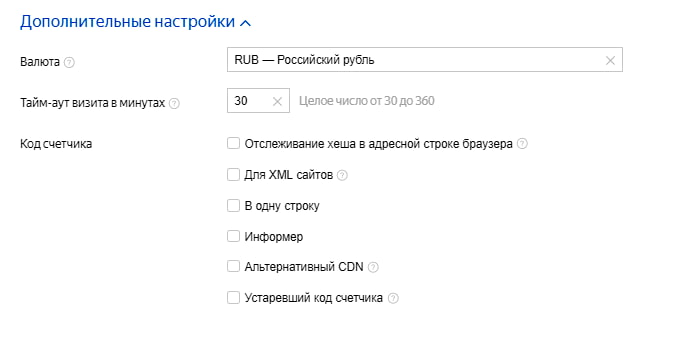
Разберем значение этих настроек:
- Валюта – по умолчанию российские рубли. Здесь указывают валюту, в которой отображают ценность цели, данные по контекстной рекламе и интернет-коммерции.
- Тайм-аут визита в минутах – по умолчанию 30 минут, можно увеличить по желанию до 360 мин. Если по истечении указанного времени один и тот же пользователь вернется на сайт, то это будет засчитано, как новое посещение.
- Отслеживание хеша – эта опция используется для сайтов с технологией AJAX (Asynchronous JavaScript and XML), которая позволяет взаимодействовать с веб-сервером без перезагрузок страниц, за счет чего повышается скорость работы сайта.
- Для XML-сайтов, где отсутствуют элемент noscript.
- В одну строку – если поставить тут галочку, то система сгенерирует код счетчика в одну строчку, не разбивая его на теги.
- Информер – если активировать эту опцию, то счетчик станет показывать посетителям сайта сведения о количестве посетителей. Поставив галочку, пользователь получит возможность настроить внешний вид информера, задав размеры, цвет, информацию для отображения и пр.

- Альтернативный CDN – эта опция используется для сбора данных по посещаемости в тех регионах, где работа Яндекс-сервисов ограничена.
- Устаревший код счетчика – функцию активируют, если хотят использовать для просмотра действий пользователей Вебвизор версии 1.0.
После того как все будет настроено, останется нажать внизу на желтую кнопку «Начать пользоваться». С этого момента счетчик станет отображаться при входе в личный кабинет Яндекс Метрики и начнет показывать четыре важных параметра:
- визиты;
- просмотры;
- посетители;
- достижение целей.
Если нужно будет внести изменения в настройки, то для этого нажимают значок шестеренки справа в строке счетчика, а если нужно удалить, то рядом с шестеренкой есть доступ к соответствующему контекстному меню.

Чтобы получить детальные сведения о посещаемости сайта, нажимают на счетчик и открывается следующее окно.

Здесь можно задавать временные периоды отображения, чтобы замерять динамику изменения посещаемости или сравнивать данные по сезонам/годам/месяцам и пр. В общем, названия отдельных блоков аналитики, которые можно добавлять/удалять при необходимости, говорят сами за себя, поэтому детально описывать их нет нужды.
Как установить Яндекс.Метрику на сайт
- Авторизация. Если у вас еще нет аккаунта, зарегистрируйтесь и перейдите на страницу Яндекс.Метрики.
- Создание счетчика. Нажмите на кнопку «Добавить счетчик».
Обязательно нужно заполнить все поля на открывшейся странице: «Имя счетчика» и «Адрес сайта». При этом рекомендуется ставить галочку у пунктов «Вебвизор, карта скроллинга, аналитика форм».
- Установка счетчика. В разделе «Настройка» зайдите во вкладку «Код счетчика». Скопируйте HTML-код и разместите его на всех страницах своего сайта. Наиболее выгодное положение для корректного сбора данных – начало страницы. Проверить, правильность установки можно при помощи параметра _ym_debug=1.
Как создать счетчик
После этого попадаем на страницу авторизации, где вводим логин и пароль от электронной почты Yandex, которая выступает в роли ключа, открывающего доступ ко всем сервисам поисковой системы.
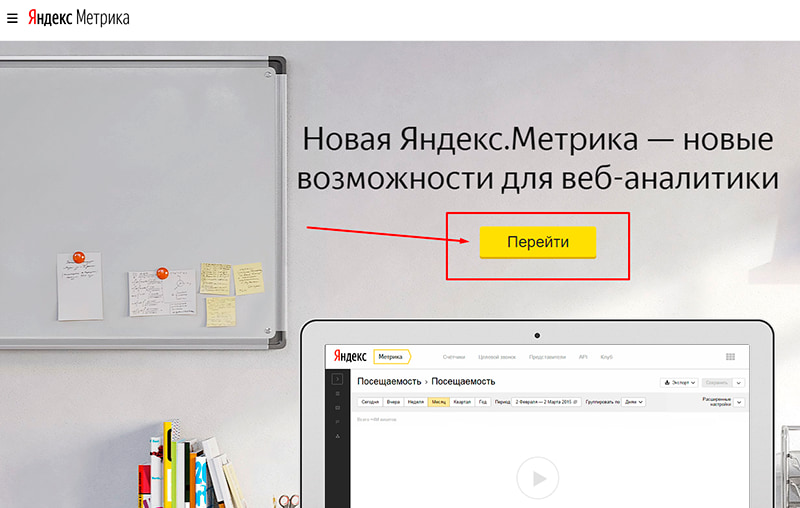
После того как на сайте Яндекс Метрики вход в личный кабинет успешно состоялся, видим страницу, где будут отображаться созданные счетчики. При первом входе здесь, естественно, будет пусто, а чтобы это исправить, находим в левой верхней части кнопку «Добавить счетчик»:

Откроется форма создания счетчика, где нужно придумать имя, указать адрес сайта (без протокола http), установить часовой пояс, включить при необходимости функции Вебвизора (рекомендуется включить) и согласиться с условиями пользовательского соглашения.

При настройке мы пропустили пару моментов, о которых нужно рассказать чуть более детально:
- «Дополнительные адреса» – эта опция необходима, когда один счетчик устанавливают на нескольких доменах или поддоменах.
- «Принимать данные с указанных адресов» – такую функцию применяют, когда нужно отсеять ненужную информацию. Такое случается, когда, например, кто-то скопировал себе весь ваш сайт вместе с кодом счетчика.
- «Включая поддомены» – эту опцию задействуют, если пользуются функцией «Принимать данные с указанных адресов» и нужно отслеживать информацию не только с основного домена, но и, соответственно, с поддоменов.
Настроив все, нажимают «Создать счетчик».
Регистрация личного кабинета
Пользоваться Яндекс Метрикой способны все посетители, обладающие электронным почтовым ящиком, зарегистрированным в системе. Если почта Яндекс отсутствует, рекомендуется создать новую учетную запись. Откройте главную страницу, нажмите кнопку «Регистрация» и заполните предложенную анкету. Здесь понадобится предоставить личную информацию:
- Имя, фамилию;
- Логин;
- Надежный пароль;
- Повтор пароля;
- Номер мобильного телефона.
Если пользователь не обладает мобильным телефоном, желательно нажать соответствующую кнопку и выбрать контрольный вопрос. Затем указать ответ и сохранить изменения. Такая процедура необходима для восстановления доступа, если в будущем владелец электронной почты потеряет ключ доступа. После выполненных действий согласитесь с правилами обработки персональных данных, и нажмите ссылку «Зарегистрироваться». Кабинет будет успешно создан. Теперь можете пользоваться всеми возможностями Яндекс Метрики для получения аналитики.